1. 技術概述:
從 Windows Server 2012 R2開始,管理員可以在運行虛擬機的同時,使用 Hyper-V 來擴展或壓縮虛擬硬盤的大小。存儲管理員可以通過對運行中的虛擬硬盤執行維護操作來避免代價不菲的停機。不再需要關閉虛擬機,這可以避免對訪問這些虛擬機的用戶造成中斷,并有助于降低維護成本。在 Windows Server 2012 R2 推出以前,如果虛擬機已聯機或者某個虛擬硬盤已被使用,則在不臨時關閉虛擬機的情況下,無法對虛擬硬盤執行維護。
2. 技術要求:
當管理員使用聯機調整虛擬硬盤大小時需要使用以下功能:
1) 一臺能夠運行 Hyper-V 的服務器。該服務器必須有支持硬件虛擬化的處理器。必須安裝 Hyper-V 角色。
2) 一個屬于本地 Hyper-V 管理員組或管理員組成員的用戶帳戶。
3)?VHDX?- 擴展和壓縮虛擬硬盤的功能只能對使用 .vhdx 文件格式的虛擬硬盤執行。VHDX 磁盤類型(包括固定磁盤、差異磁盤和動態磁盤)支持聯機大小調整。大小調整操作不支持使用 .vhd 文件格式的虛擬硬盤。
4)?SCSI?控制器?- 擴展或壓縮虛擬硬盤容量的功能只能對已附加到 SCSI 控制器的 .vhdx 文件執行。不支持附加到 IDE 控制器的 VHDX 文件。
演示配置調整聯機虛擬硬盤大小。虛擬機“BJ-AP-01”當前虛擬磁盤配置為100GB,這里演示聯機調整到150GB.
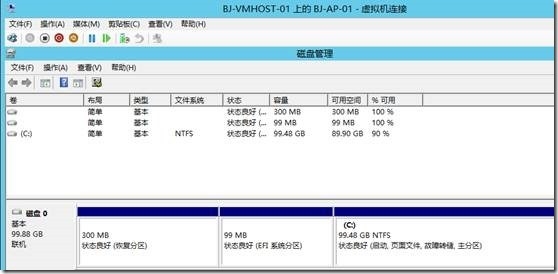
a) 選擇要擴展其虛擬硬盤的虛擬機;
b) 點擊硬盤驅動器,選擇當前使用的VHD文件,點擊編輯;
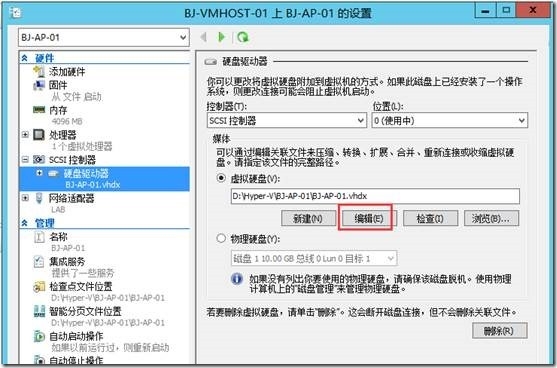
c) 查找虛擬機硬盤頁面,閱讀相關警告信息后點擊下一步

d) 選擇操作頁面,此時可以選擇壓縮和擴展,這里選擇“擴展”;
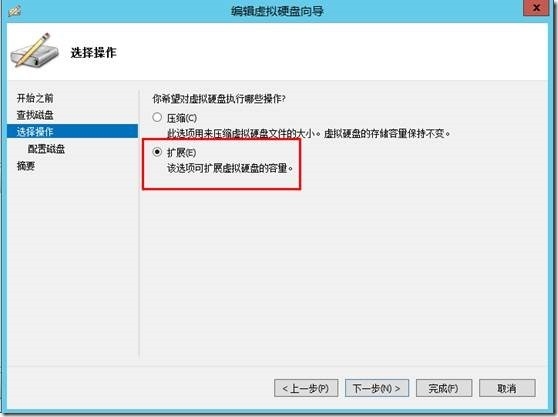
如果虛擬機是關閉狀態此時還可以選擇轉換虛擬磁盤,例如將VHD文件轉化為VHDX文件

e) 在“擴展虛擬磁盤”頁上,輸入新的虛擬硬盤大小。該大小以 GB 為單位指定,任一虛擬硬盤的最大大小為 64TB;
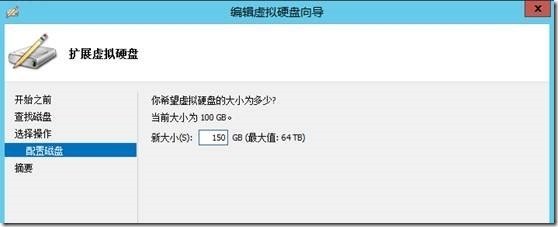
f) 在“正在完成編輯虛擬硬盤向導”頁上單擊“完成”;
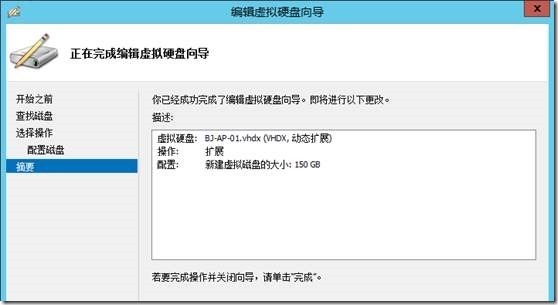
g) 輸入憑據并登錄擴展虛擬硬盤的虛擬機;
h) 打開“磁盤管理”;
i) 右鍵單擊C盤,然后選擇“擴展卷”;
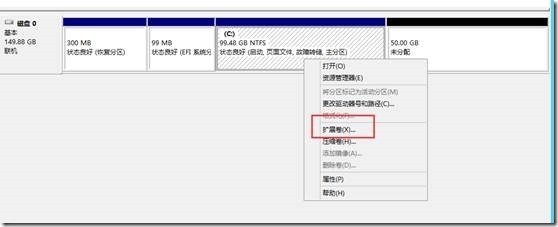
j) 擴展卷向導頁面,選擇未使用的卷
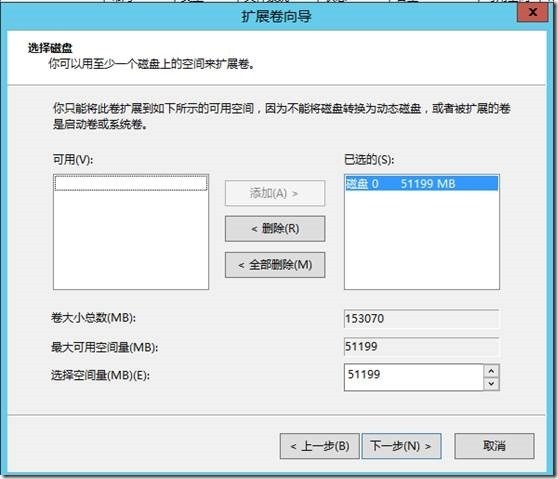
k) 在“正在完成擴展卷”頁上單擊“完成”。
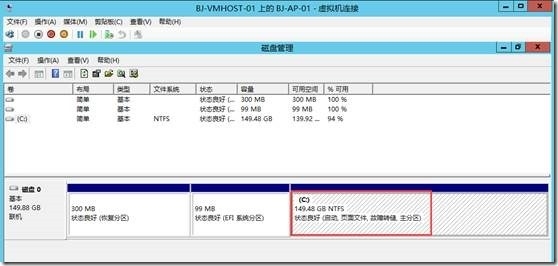
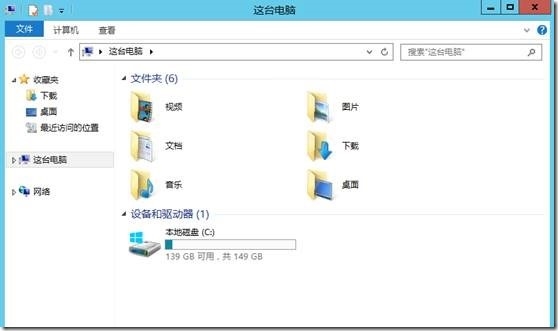
壓縮虛擬硬盤的大小:
在虛擬機運行過程中擴大或壓縮虛擬磁盤容量的能力能讓客戶獲得更高靈活性,并降低由于容量需求的變化讓負載停機的可能性。這樣的功能不僅可為需要更多數據存儲空間的虛擬機提供更高靈活度,而且可以讓 IT 管理員回收已分配給虛擬機但不再使用的空間。對服務供應商或托管環境來說,這一點尤為重要,客戶可能購買了 100GB 容量的虛擬機,但只使用了 30GB 空間,希望將磁盤容量縮小為 50GB 以降低成本。現在這種操作可聯機進行,無需讓負載停機。
管理員可以首先在來賓操作系統內部壓縮卷容量,隨后使用 Hyper-V 管理工具或 PowerShell 壓縮虛擬磁盤。虛擬磁盤可壓縮的容量與虛擬機卷壓縮的容量相等。請注意,壓縮操作只能針對 VHDX 進行。
這里不再演示聯機壓縮虛擬硬盤大小。
? ? ?本文轉自 徐庭 51CTO博客,原文鏈接:http://blog.51cto.com/ericxuting/1588909,如需轉載請自行聯系原作者
)
BeautifulSoup的使用示范)



)





)





(快速冪))
)
